实用的win10局域网共享设置教程
分类:windows7教程 发布时间:2016-09-26 15:00:07
很多大公司大企业都在寻找win10局域网共享设置教程,想要通过win10局域网共享设置来完成公司内部的文件传输,让工作效率提升一个档次。可是如何进项win10局域网共享设置呢?在这里小编就要多说一句了,其实win10局域网共享设置非常简单,接下来就让小编给大家带来win10局域网共享设置教程。
首先要找到共享的文件,如下图用资源管理器打开

win10局域网共享设置教程图1
在你要共享的文件夹上点右键然后再点【共享】---【特定用户】

win10局域网共享设置教程图2
在这里选择一个要添加的用户或是组。点击【添加】

win10局域网共享设置教程图3
添加你想共享的用户名,如果向所有的用户开放则需要添加【Everyone】这个用户。据需要调整权限级别

win10局域网共享设置教程图4
点击共享按钮,在出现的对话框中启用网络发现和共享

win10局域网共享设置教程图5
进行测试win+R输入:\IP地址 就把该ip地址所有共享的都显示出来了。
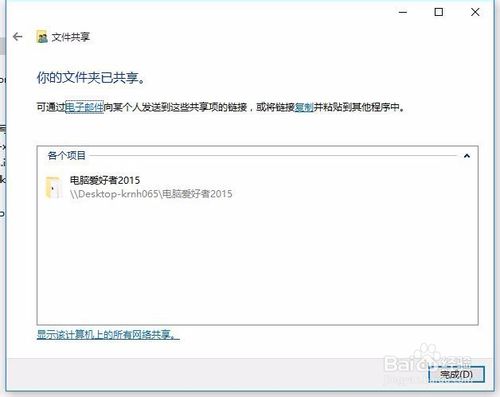
win10局域网共享设置教程图6

win10局域网共享设置教程图7

win10局域网共享设置教程图8
以上就是win10局域网共享设置教程的全部内容了,设置完成之后咱们公司里就能够不必跑来跑去也能够快速进行文件传输了。咱们多的也不说,就说小编的公司里吧,三层楼的公司,从来没试过跑上跑下交换资料文件的情况,这都得益于这篇win10局域网共享设置教程哦。






 立即下载
立即下载







 魔法猪一健重装系统win10
魔法猪一健重装系统win10
 装机吧重装系统win10
装机吧重装系统win10
 系统之家一键重装
系统之家一键重装
 小白重装win10
小白重装win10
 杜特门窗管家 v1.2.31 官方版 - 专业的门窗管理工具,提升您的家居安全
杜特门窗管家 v1.2.31 官方版 - 专业的门窗管理工具,提升您的家居安全 免费下载DreamPlan(房屋设计软件) v6.80,打造梦想家园
免费下载DreamPlan(房屋设计软件) v6.80,打造梦想家园 全新升级!门窗天使 v2021官方版,保护您的家居安全
全新升级!门窗天使 v2021官方版,保护您的家居安全 创想3D家居设计 v2.0.0全新升级版,打造您的梦想家居
创想3D家居设计 v2.0.0全新升级版,打造您的梦想家居 全新升级!三维家3D云设计软件v2.2.0,打造您的梦想家园!
全新升级!三维家3D云设计软件v2.2.0,打造您的梦想家园! 全新升级!Sweet Home 3D官方版v7.0.2,打造梦想家园的室内装潢设计软件
全新升级!Sweet Home 3D官方版v7.0.2,打造梦想家园的室内装潢设计软件 优化后的标题
优化后的标题 最新版躺平设
最新版躺平设 每平每屋设计
每平每屋设计 [pCon planne
[pCon planne Ehome室内设
Ehome室内设 家居设计软件
家居设计软件 微信公众号
微信公众号

 抖音号
抖音号

 联系我们
联系我们
 常见问题
常见问题



